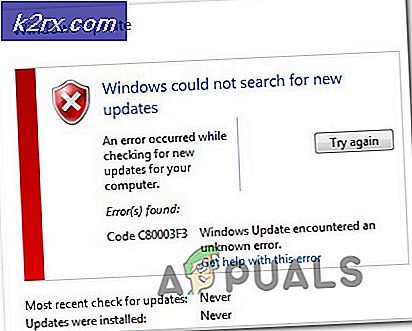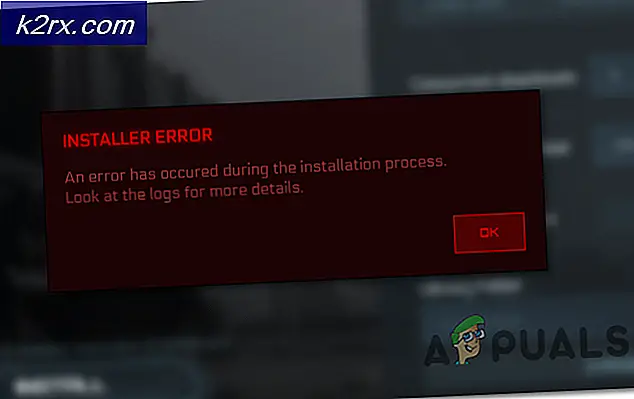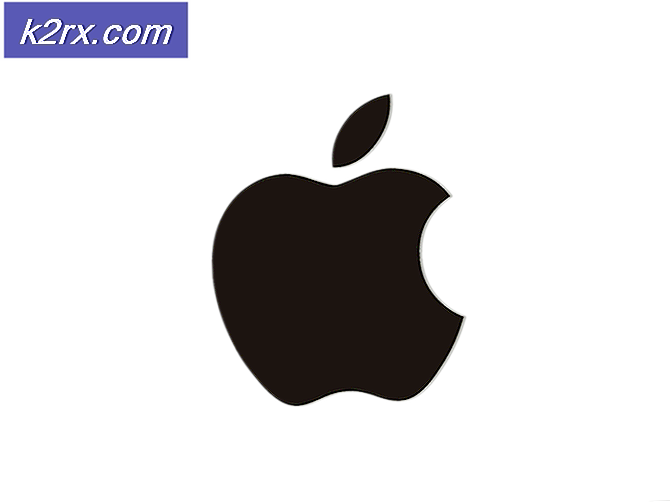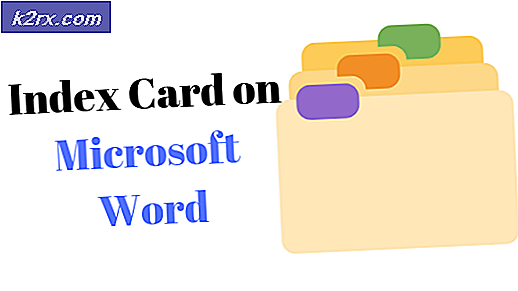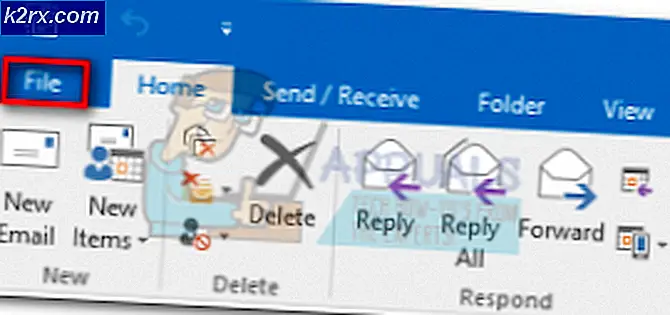Fix: Skiftnyckel fungerar inte
Skiftknappen är en modifieringsnyckel som finns på tangentbordet, vars huvudsakliga funktion är att aktivera små bokstäver och hjälp vid val av distinkta objekt i filutforskaren eller skrivbordet. Skiftnycklar används också med kombinationen av andra tangenter (Ctrl, Esc, Alt) för att utföra andra funktioner som markering, uppgiftshantering etc.
Det finns några fall där datorns växlingsnyckel inte fungerar. Antingen slutar det att fungera helt, eller det fungerar mellanliggande. Det finns flera anledningar till varför detta kan hända; antingen klibbiga tangenterna aktiveras eller tangentbordet inte är korrekt anslutet till datorn.
Lösning 1: Klibbiga nycklar
Klibbiga nycklar är en tillgänglighetsfunktion för Windows operativsystem för att hjälpa användare med fysiska funktionshinder. Det serialiserar tangenttryckningar istället för att trycka på en knapp i taget. Detta gör det möjligt för användaren att trycka på och släppa en modifieringsnyckel, till exempel Ctrl, Alt, Shift eller Windows-tangenten. Om du trycker på Shift-tangenten 5 gånger visas en genväg för att aktivera Sticky Keys.
För det mesta fungerar det här varför Shift-tangenten inte fungerar korrekt på många tangentbord. Vi kan försöka avaktivera klibbiga nycklar och se om det här gör tricket.
- Tryck på Windows + S, skriv " Inställningar" i dialogrutan och öppna programmet.
- Välj " Ease of Access " från listan över tillgängliga alternativ.
- Välj " Tangentbord" med hjälp av vänstra navigeringsfönstret i vänstra sidan av skärmen. Se till att "Sticky Keys" är inaktiverade. Byt om knappen om det inte är det.
- Överväg att starta om datorn. Kontrollera nu om du trycker på Skift-knapparna med lätthet.
Obs! Ett tips föreslår att du trycker på shift-tangenten under startprocessen.
Lösning 2: Kontrollera att tangentbordet är korrekt inkopplat
Om klibbiga knappar inte är aktiverade bör du kontrollera att tangentbordet är korrekt anslutet. Om du använder en dator, se till att USB-anslutningen är ordentligt insatt. Kontrollera dessutom att anslutningen av porten på moderkortet är korrekt ansluten.
Om du äger en bärbar dator, bör du se till att det inte finns några rester av damm i tangentbordet. Du kan enkelt ta reda på hur du rengör ditt tangentbord enligt din modell på internet. Om det inte finns något damm bör du överväga att öppna tangentbordet ovanifrån och se till att inga skruvar är lösa och alla anslutningar är ordentligt anslutna.
Lösning 3: Uppdatera Keyboard-drivrutiner
Om båda ovanstående lösningar inte fungerar kan vi försöka uppdatera tangentbordets drivrutiner och se om det finns något problem. Dina drivrutiner är den viktigaste drivkraften bakom vilken typ av maskinvara som helst. Om de är korrupta eller inte uppdaterade kan de orsaka problem vid slutet.
- Tryck på Windows + R, skriv devmgmt. msc i dialogrutan och tryck på Enter.
- En gång i enhetshanteraren klickar du på " Keyboards " underrubriken och väljer " Update driver ".
- Du kan antingen ladda ner drivrutinerna med tillverkarens webbplats och installera dem manuellt med en manuell uppdatering eller du kan försöka uppdatera dem med automatisk uppdatering. När du har uppdaterat drivrutinerna startar du om datorn och ser om problemet har lösts.
Lösning 4: Anslutning i ett annat tangentbord
Prova att plugga in ett annat tangentbord med en USB-anslutning och test Shift-tangenten i den. Om det fungerar korrekt betyder det att det inte finns något problem med någon programkonfiguration på din dator. Du bör kontrollera inställningarna för tangentbordsinställningar, just i fall.
Om ett annat tangentbord fungerar och ditt inte, kontrollera ditt tangentbord för eventuella hårdvaruproblem och om det finns några reparera dem av en bra tekniker.
Obs! Du kan försöka starta datorn i säkert läge och se om problemet kvarstår där. Om det gör det betyder det att det finns någon programvara på datorn som orsakar problemet.
PRO TIPS: Om problemet är med din dator eller en bärbar dator, bör du försöka använda Reimage Plus-programvaran som kan skanna förvaret och ersätta korrupta och saknade filer. Detta fungerar i de flesta fall där problemet uppstått på grund av systemkorruption. Du kan ladda ner Reimage Plus genom att klicka här